نحوه ایجاد هماهنگ سازی گوشی های هوشمند با یک لپ تاپ. هماهنگ سازی کامپیوتر با اندروید به روش های مختلف
شما نیاز خواهید داشت
- - دسکتاپ یا لپ تاپ؛
- - قرص بر روی پلت فرم آندروید;
- - دسترسی به اینترنت پهن باند؛
- - حساب در سرویس ابر
دستورالعمل
حتی قبل از خرید یک قرص در پلت فرم آندروید، خود را در یکی از خدمات ابر حساب کنید. از آنجایی که آندروید به زودی به فروش می رسد به زودی تبلیغات اینترنت آمریکایی Google، حساب برای اطمینان از کار پر سر و صدا با رایانه لوحی بهتر است از Google شروع شود. برای انجام این کار، باید از طریق یک روش ثبت نام آسان بروید. لطفا توجه داشته باشید که یک حساب به شما اجازه می دهد از همه لذت ببرید google Services، و بسیاری از آنها. این ایمیل، ویدئو میزبانی وب یوتیوب، تقویم، مخاطبین، خدمات وب، از جمله ذخیره سازی فایل ها در ابر، شبکه اجتماعی g + و خیلی بیشتر. اطمینان حاصل کنید که مرورگر همان نام تجاری Google Chrom را بر روی کامپیوتر و / یا لپ تاپ خود نصب کنید. این مزایای بسیاری را به شما می دهد، از جمله از لحاظ هماهنگ سازی. با استفاده از این مرورگر، ورودی را به حساب وارد کنید.
بررسی کنید فقط یک قرص در پلت فرم آندروید خریداری کنید. این می تواند یکی از ابزارهای Samsung، Iconbit، Prestigio یا هر چیز دیگری باشد. اتصال به اینترنت بر روی قرص، حساب خود را در Google وارد کنید - شما قبلا آن را ایجاد کرده اید، به یاد داشته باشید؟ نصب اگر آن را بر روی قرص در بسته نیست برنامه های از پیش تعیین شدهدر حال حاضر آشنا به مرورگر دسکتاپ Chrom. برای انجام این کار، یک ضربه بزنید در آیکون GooglePlay (فروشگاه نرم افزار Google برای آندروید)، کروم رایگان را پیدا کنید و آن را نصب کنید. نصب ساده است و بیش از چند دقیقه طول می کشد. این اتفاق می افتد بدون کاربر، در حالت کاملا اتوماتیک.
بر روی رایانه لوحی کروم اجرا کنید و به حساب خود در Google بروید. اگر شما موفق به ذخیره هر بوک مارک در کامپیوتر در همان مرورگر، آنها بلافاصله در مرورگر Chrom نصب شده بر روی قرص ظاهر می شود. این نشانه ای است که هماهنگ سازی صورت گرفت. در حال حاضر بوک مارک های قرص در کامپیوتر و بالعکس در دسترس خواهد بود. هنگام استفاده از چندین دستگاه، هماهنگ سازی هر یک از آنها را لمس می کند.
نه تنها بوک مارک های رایانه و بوک مارک های مرورگر قرص با موفقیت هماهنگ شده اند، بلکه رکورد تقویم (یک برنامه خاص در قرص)، مخاطبین، وظایف، پست الکترونیکی و خیلی بیشتر وجود دارد. برای انجام این کار، به تنظیمات قرص بروید، حساب کاربری خود را پیدا کنید و هماهنگ سازی را انجام دهید. همه چیز، همانطور که می بینیم، همه چیز دشوار نیست.
اگر گوشی هوشمند خود را بر روی پلت فرم آندروید داشته باشید، استفاده از حساب Google حتی جالب تر می شود. مخاطبین خود را در حافظه گوشی قرار ندهید و نه در سیم کارت، بلکه در حساب Google خود باشید. در این مورد، حتی خرابی گوشی یا سرقت آن منجر به از دست دادن مخاطبین نخواهد شد. فقط در یک گوشی هوشمند جدید در Android به اندازه کافی برای ورود به حساب کاربری شما کافی خواهد بود و مخاطبین خودشان در آن ظاهر می شوند. و شما می توانید با آنها در یک لپ تاپ، به حساب من، در بخش "مخاطبین" کار کنید. در اینجا شما می توانید مخاطبین جدیدی ایجاد کنید، ویرایش در حال حاضر در دسترس است - تصویر را برای هر یک از آنها تنظیم کنید، داده های اضافی مانند آدرس فیزیکی و آدرس های ایمیل، شماره تلفن های اضافی، محل کار، موقعیت و موارد دیگر را مشخص کنید. این همه به طور خودکار در مخاطبین گوشی های هوشمند ظاهر می شود.
از علاقه خاص استفاده از خدمات ابر Google است. آی تی دانلود خودکار عکس های گرفته شده توسط یک دوربین گوشی هوشمند یا رایانه لوحی، دسترسی به آنها از هر کجا، از هر دستگاه خود، پردازش آنها در دسترس ویرایشگر عکس سرویس و خیلی بیشتر. شما حتی می توانید از بسته جالب ترین برنامه های وب از Google استفاده کنید، به شما این امکان را می دهد که اسناد اداری را ایجاد و ویرایش کنید و سایر کاربران را به آنها دسترسی پیدا کنید تا با آنها کار کنید.
متأسفانه، هیچ برنامه ای وجود ندارد، شبیه به iTunes در دستگاه های آندروید، بنابراین هماهنگ سازی آندروید کامپیوتر کاملا مشکل است.
گوشی های آندروید برای گوش دادن به موسیقی بسیار خوب هستند و از تقویم استفاده می کنند، در صورتی که شما می توانید تمام این را به ابزار خود دانلود کنید.
برخی از ابزارها تصمیمات خود را دارند، اما تجهیزات پایه این فرصت ها را فراهم نمی کند. به عنوان مثال، HTC Hero و موتورولا Devour روش های هماهنگ سازی خاصی را ارائه می دهند، اما این استثنا بیشتر از قانون است. اما حتی اگر آنها امکان اتصال به کامپیوتر را به شما بدهند، این تابع بسیار محدود است. از آنجا که سیستم عامل آندروید در چند نسخه یافت می شود و متفاوت است مدل های مختلف دستگاه های زیر راهنمایی ها و راه حل هایی هستند که برای اکثر آنها کار می کنند.
شروع شدن
اگر شما فقط شروع به استفاده از تلفن می کنید، به سادگی نیاز به ایجاد یک تنظیم دارید گوگل سوابق جیمیل بدون نیاز به نادیده گرفتن او. ممکن است کمی ناعادلانه به نظر برسد که شما باید از آدرس ایمیل جدید استفاده کنید، آسان است از تلفن استفاده کنید، اما به من اعتقاد دارید، از راه های دیگر آسان تر است. اول از همه، ثبت نام کنید حساب Gmail و همه چیز را می توانید ببندید. با استفاده از کامپیوتر، تقویم و برخی از توابع دیگر ممکن است با این سرویس امکان پذیر باشد. همه چیز ارائه شده است - نقشه ها، Buzz، یوتیوب و خیلی بیشتر - این همه آسان است برای اتصال با رابط کاربری آندروید، بنابراین استفاده از همه این فرصت ها با یک حسابداری در تلفن بسیار ساده زندگی شما را ساده می کند.
هماهنگ سازی کامپیوتر با آندروید: چند رسانه ای
به منظور همگام سازی عکس ها، موسیقی و ویدئو بر روی دستگاه شما، Doubletwist بهترین انتخاب شماست. این سرویس واردات بازیکنان iTunes را وارد می کند، و همچنین به طور خودکار به طور خودکار هر نوع چند رسانه ای را به فرمت که نیاز دارید، به طور خودکار اصلاح می کند. برنامه خود را کمی ناقص است، اما به شما کمک خواهد کرد فایل های صوتی و تصویری را به گوشی های هوشمند خود دانلود کنید. در همان زمان، به یاد داشته باشید که ویدئو به دست آمده در iTunes با تلفن هماهنگ نخواهد شد.

البته، شما همچنین می توانید فایل ها را کپی کنید نقشه microSD. اما این داده های کشیدن به شما اجازه نمی دهد که لیست های پخش خود را ذخیره کنید و به شما کمک نمی کند فایل های ویدئویی را تبدیل کنید. Doubletwist می تواند به شما در حل هر دو سوال کمک کند، و هماهنگ سازی کامپیوتر با آندروید بسیار ساده است.
پست الکترونیک
اگر می خواهید ایمیل را با دستگاه Android خود ترکیب کنید، باید از Gmail استفاده کنید. این سرویس واقعا کامل تر از هر گزینه دیگری است. اگر شما قصد ندارید از Gmail به عنوان یک ایمیل شخصی استفاده کنید، باید به صورت دستی IMEL را با استفاده از POP3، مایکروسافت پیکربندی کنید ActiveSync Exchange یا IMAP، که توسط تقریبا تمام گوشی های آندروید پشتیبانی می شود. آیکون به اشتراک گذاشته شده الکترونیکی بر روی صفحه نمایش را انتخاب کنید و اطلاعات خود را وارد کنید.
مخاطب
به محض اینکه یک حساب Google ایجاد کنید، می توانید بلافاصله مخاطبین خود را به آن کپی کنید. برای دریافت مخاطبین خود به حساب Google، شما باید آنها را از هر برنامه در فرم صادر کنید فایل CSV. هماهنگ سازی آندروید PC امکان پذیر است و با استفاده از خدمات دیگر - واردات داده ها از برنامه های مختلف.

راه حل جهانی
این وجود دارد نرم افزاربه عنوان همگام سازی گم شده برای آندروید و CompanionLink برای گوگل، با این حال تنها برای هزینه در دسترس است و بسیار ارزان نیست. هر دو این خدمات به شما 39.95 دلار هزینه می کنند. با این حال، به لطف آنها، هماهنگ سازی کامل امکان پذیر است. تبلت آندروید با کامپیوتر، و همچنین یک گوشی هوشمند از هر مدل.
که در در این اواخر هزینه دستگاه های تلفن همراه بسیار کم شده است، و تنوع آنها بسیار بزرگ است که بسیاری از آنها در حال حاضر یک یا دو نیستند، اما بسیاری از دستگاه های مختلف کلاس، از گوشی های هوشمند ساده و ساعت هوشمند برای 50 دلار و پایان دادن به صفحات قدرتمند. همه اینها بسیار سرد است و این آینده ای است که بسیاری از آنها منتظر بوده اند، اما گاهی اوقات دشوار است که کار چنین تعدادی از ابزارها را هماهنگ کنیم.
دستگاه های بیشتر، خوب و متفاوت است
تصور کنید که شما دو گوشی هوشمند آندروید دارید، یک تبلت بر روی همان آندروید و آی فون که از زمان به زمان استفاده می کنید. دو اسمارت اول اسب های کار شما هستند: یکی از آنها یک Phable بزرگ و قدرتمند است که مناسب برای استفاده در ماشین است، دوم یک دستگاه کوچک کمی ساده است که به راحتی در جیب شلوارها قرار می گیرد و شما را همراهی می کند در دو نفر شما هستند قرص اغلب زمان در خانه است، و شما از آن برای خواندن کتاب ها، اینترنت و چهره های متحرک استفاده می کنید بازی هیتمن. برو
البته وضعیت واقعی امور، البته می تواند متفاوت باشد، اما این یک تصویر نسبتا معمولی برای تکنولوژی است، و ایده آل برای نشان دادن تمام مشکلات مواجه با صاحب مجموعه ای از ابزارها است. در مورد چه مشکلاتی می گویم؟ در مورد زنگ وحشی از تمام ابزارهای خود هر بار که یک پیام وارد می شود پست الکترونیک؛ در مورد چالش های از دست رفته زمانی که تماس به آن دستگاهی که در خانه ترک کرده اید؛ در مورد نیاز به بالا بردن یک مبل نرم هنگامی که شما اس ام اس دریافت می کنید، با یک قرص بر روی یک مبل نرم، دروغ گفتن (آه خوب، ما همه افراد تنبل)؛ در مورد نیاز به انتقال بازی بر روی دستگاه، که در آن شما شروع به بازی در او؛ در مورد باتری فرودگاه خانه چپ گجت (پس از همه، او همچنان از هر حرف یا پیام بیدار می شود)؛ درباره مشکل هماهنگ سازی google Contacts با آی فون
من می توانم ادامه دهم، اما این باید به اندازه کافی برای روشن شدن چرا من به طور کلی این مقاله را نوشته ام. من قول نمی دهم که پس از خواندن آن، شما قادر به اصلاح تمام این مشکلات در یک بار، اما بسیاری از آنها حل خواهد شد.
مشکل هماهنگ سازی
گوگل و اپل همه چیز را برای نجات ما از نیاز به حفظ ده ها کلمه عبور و دستی پیکربندی هماهنگ سازی هر برنامه فردی انجام دادند. شما فقط ابزار را روشن کنید، هنگامی که اطلاعات حساب خود را رانندگی می کنید - و Voila، همه چیز کار می کند، نامه ها می آیند، پیام ها ارسال می شوند. تقویم یادآوری رویدادها. چند دستگاه به حساب کاربری شما متصل شده اند، همه آنها به طور خودکار با ابر هماهنگ خواهند شد. به نظر می رسد که هنوز نیاز دارید؟
خوب، اول، همه دستگاه ها نباید به طور کامل هماهنگ شوند خدمات ابری گوگل، اپل و سایر شرکت ها. به عنوان مثال، بر روی قرص، من ترجیح می دهم به طور کامل هر نوع هماهنگ سازی را غیر فعال کنم. در آندروید می توان آن را در منو انجام داد تنظیمات -\u003e حساب ها -\u003e خدمات -\u003e حساب، در iOS - تنظیمات -\u003e اصلی -\u003e به روز رسانی محتوا، و سپس غیر فعال کردن برنامه های کاربردی لازم است (شما همچنین می توانید هماهنگ سازی را با سرویس های اپل به طور کامل غیرفعال کنید تنظیمات -\u003e ایمیل، آدرس، تقویم -\u003e فشار دادن) هماهنگ سازی برنامه ها یا کروم، البته، شما می توانید ترک کنید، اما چیزهایی مانند جیمیل یا "مخاطبین" به ویژه در رایانه لوحی مورد نیاز نیست. در پایان، ایمیل را می توان بررسی کرد و به صورت دستی زمانی که مناسب است.
ثانیا، نه همه گجت های شما همیشه همیشه همگام سازی می شوند. این مسئله از خودکشی و مصرف باتری است، زمانی که هماهنگ سازی رخ می دهد حتی اگر لازم نیست (به عنوان مثال، زمانی که شما در خانه هستید و، بنابراین، هر دو گوشی هوشمند خود را نیز). در این مورد، شما می توانید همگام سازی را در یکی از دستگاه های دستی غیرفعال کنید، یا پیکربندی طرح حیله گری برای هماهنگ سازی خودکار / خاموش خودکار و سایر توابع مورد نظر، که من در بخش بعدی توضیح خواهم داد.
سوم، مکانیسم ها همگام سازی گوگل و اپل تقاطع نمی کند. به عنوان مثال، به عنوان مثال، شما هماهنگ سازی خودکار مخاطبین را از حساب Google در iOS دریافت نخواهید کرد خدمات اپل به Android-SmartPhone متصل نخواهد شد. در آیفون این مشکل بسیار آسان است و با نصب آسان است google Apps (جیمیل، تقویم، Google+)، یا فقط اضافه کردن اتصال به حساب کاربری گوگل از طریق تنظیمات:
- "تنظیمات -\u003e ایمیل، آدرس، تقویم -\u003e اضافه کردن حساب".
- Google را انتخاب کنید و در پنجره ای که باز می شود، احراز هویت وب استاندارد را منتقل می کنیم.
- ما خدماتی را انتخاب می کنیم که ما می خواهیم همگام سازی کنیم: مخاطبین، ایمیل، لنداری، یادداشت ها.
این روش ساده و راحت است و مهمتر از همه - در هر دو جهت کار می کند. در حقیقت، محل ذخیره سازی مرکزی گوگل خواهد بود، و iCioud به کمکی تبدیل خواهد شد.
همانطور که برای تصاویر و فایل ها، از Google+ یا Carusel از Dropbox استفاده می شود. آنها کاملا با هماهنگ سازی عکس ها کشته می شوند و فایل های معمولی را می توان با تمام Dropbox یا هر آنالوگ دیگر در صورت لزوم منتقل کرد.
با این حال، یک مورد بسیار جالب وجود دارد. واقعیت این است که Dropbox معمولی برای هر دو سیستم عامل بسیار متفاوت از مشتری دسکتاپ است و به سادگی یک بیننده وب درایو ضعیف بدون عملکرد خودکار هماهنگ سازی است. در آندروید، این مشکل بسیار آسان است با برنامه DROPSYNC قابل توجه، که به شما اجازه می دهد تا یک هماهنگ سازی دو طرفه انتخابی از دایرکتوری ها را در یک برنامه یا بلافاصله انجام دهید - دقیقا چگونه Dropbox Desktop را انجام می دهد. در iOS، چنین برنامه هایی نمی توانند به دلیل محدودیت های فنی تحمیل شده توسط شرکت در برنامه های شخص ثالث وجود داشته باشند. بنابراین، شما باید فایل های لازم را در Dropbox خودتان حذف کنید، یا فرار از زندان را انجام دهید و هماهنگ سازی دو طرفه را با استفاده از iFile، اما به صورت دستی بدون امکان هماهنگ سازی فوری انجام دهید.
چهارم، همگام سازی با توجه به تنظیمات برنامه کار نمی کند. در اغلب موارد، مهم نیست، از آنجا که نرم افزار تلفن همراه در جرم آن مشتریان انواع خدمات وب، و کسانی که از هم جدا هستند، معمولا هیچ گونه تنظیمات و نیازی نیست. با این حال، یک کلاس کامل از برنامه ها برای استفاده از آن وجود دارد دستگاه های مختلف بدون هماهنگ سازی تنظیمات - یک عذاب. این ها نه تنها بازی هستند، بلکه، به عنوان مثال، خوانندگان راش. نرم افزار برای توسعه برنامه های کاربردی، برنامه های کاربردی متصل به شماره تلفن (Hello. WhatsApp!)، بله، و فقط یک نرم افزار پیچیده با بسیاری از تنظیمات.
هیچ سیستم عامل موبایل "Big Troika" نمی داند چگونه تنظیمات بین چندین دستگاه را همگام سازی کند. و این کاملا صحیح است، زیرا هر دستگاه دارای ویژگی های خاص خود است و تنظیمات موجود در رایانه لوحی به سختی مناسب است ساعتهای هوشمند. با این حال، در مورد آندروید، ما می توانیم این مشکل را با برنامه های شخص ثالث دور بزنیم. حداقل سه برنامه کاربردی وجود دارد که اجازه می دهد این سازمان را سازماندهی کند: پشتیبان گیری تیتانیوم، هلیوم و Datasync. از تجربه خودم می توانم بگویم که تنها آخرین کار به درستی کار می کند، علاوه بر این، رایگان است.
بنابراین، ما DataSync را در هر دو دستگاه (سه، چهار، چهل و پنج) نصب می کنیم، موافقت می کنیم که آن را بدهیم حقوق ریشه (و کجا بدون آنها). هنگامی که روی صفحه اصلی یکی از دستگاه ها، + را فشار دهید و آن برنامه های خود را انتخاب کنید که داده ها باید هماهنگ شوند و روی نماد دیسک در پایین صفحه کلیک کنید. بنابراین ما لیست هماهنگ سازی به اصطلاح را دریافت خواهیم کرد. برای ارسال این برنامه ها به دستگاه دیگری (یا برعکس)، دو فلش را در بالای صفحه فشار دهید، دستگاه را انتخاب کنید، جهت هماهنگ سازی و صبر کنید - همه چیز بسیار ساده است. هماهنگ سازی انجام می شود شبکه محلیاما ممکن است گزینه واردات / صادرات به Google Drive یا Dropbox Cloud نیز وجود داشته باشد. به خودی خود، هماهنگ سازی آندروید -\u003e iOS غیر ممکن است
مشکل موقعیت مکانی
هماهنگ سازی به نظر می رسید کشف شده است. به چیزهای دیگر هاردکور بروید، یعنی تنظیم سازگاری دستگاه ها به یکدیگر. اجازه دهید به شما یادآوری کنم، وظیفه ما این است که از دستگاه های پخش جهنم جهنم خلاص شویم، زمانی که همه آنها در خانه هستند، و همچنین پیکربندی ارسال تماس، به طوری که تماس را از دست ندهید. وظیفه دوم به سادگی از طریق وب سایت اپراتور (یک ایده خوب - پیکربندی ارسال با توجه به "اگر مشترک تلفن را در عرض ده ثانیه"، و یا در تنظیمات گوشی های هوشمند ( تلفن -\u003e منو -\u003e تنظیمات -\u003e تماس ها -\u003e انتقال تماس) در این مرحله، به هر حال، شما باید بلافاصله "دستگاه اصلی را با سیم اصلی" انتخاب کنید: اول، حمل و نقل از آن انجام می شود، و در مرحله دوم، این یک دستگاه کارگری در خانه خواهد بود، در حالی که همه چیز دیگر دستگاه ها هر نوع هماهنگ سازی را در حالت اتوماتیک غیرفعال می کنند.
برای راه اندازی خاموش شدن خودکارما به Tasker نیاز داریم این باید بر روی تمام دستگاه های "کمکی" نصب شود. بعد، راه اندازی Tasker، فشار دادن +، سپس " وضعیت -\u003e شبکه -\u003e متصل به شبکه های Wi-Fi"درایو SSID و دکمه را فشار دهید. "بازگشت"، پس از کلیک کردن منو کلیک کنید « وظیفه جدید» ، نام را مشخص کنید (اجازه دهید آن را همگام سازی کنید)، + را فشار دهید، سپس "شبکه -\u003e autosynchronization -\u003e نصب -\u003e خاموش"، دوبار فشار دهید "بازگشت".
این تنظیم به دستگاه ها اجازه می دهد تا به طور خودکار هماهنگ سازی را با Google و سایر خدمات غیرفعال کنند، زمانی که آنها به شبکه با SSID مشخص شده متصل می شوند (این باید ما باشد شبکه خانگی) در نتیجه، کل طرح به نظر می رسد:
- دستگاه اصلی همیشه با خدمات وب هماهنگ خواهد شد؛
- هنگامی که شما در خانه هستید، بقیه دستگاه ها هماهنگ سازی را غیرفعال می کنند و با اطلاعیه های خود نگران نیستند؛
- اگر شما از خانه خارج نیستید، نه با دستگاه اصلی "، این هماهنگ سازی را شامل می شود و شما می توانید تماس ها را به سیم کارت پایه به لطف تغییر مسیر دریافت کنید.
ایده خوبی می تواند به جای غیرفعال کردن هماهنگ سازی حالت پرواز را روشن کند، اما شروع با نسخه 4.2 Android اجازه نمی دهد که آن را انجام دهد برنامه های شخص ثالث (در مورد ما، Tasker "Y)، بنابراین شما باید ریشه را دریافت کنید، Tasker-plugin را تحت تنظیمات امن قرار دهید، ماژول سیستم + را فعال کنید، و سپس آن را از طریق Tasker تماس بگیرید ( "پلاگین -\u003e تنظیمات امن -\u003e سیستم + اقدامات -\u003e حالت هواپیما") به طور کلی، بخاری ارزش ندارد.
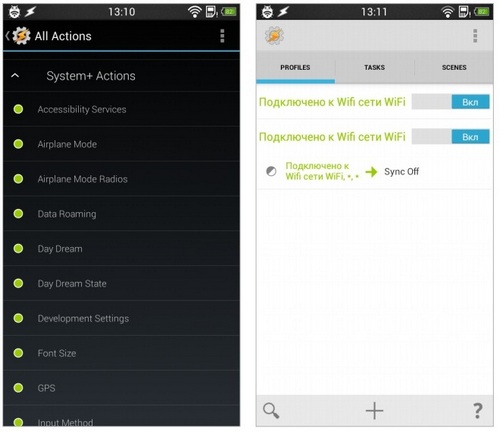
کار با دستگاه های مختلف از کلاس های مختلف می تواند راحت ساخته شود، و این یک راه عالی برای به دست آوردن بهترین از چندین دنیای است. البته، آندروید بار دیگر تبدیل به بسیار انعطاف پذیر است. تکنولوژی اپلاما به خاطر عدالت، ارزش آن را دارد که اپل تنها خدمات خود را اعمال نمی کند و آیفون کاملا به راحتی به گوگل متصل می شود. بهتر است، البته، به هیچ کس متصل نیست، اما این یک داستان کاملا متفاوت است.
سلام، خواننده عزیز!
. اگر منابع ما برای شما مفید باشد، ما از هر یک از سهم شما سپاسگزاریم (WebMoney Z667342162966، R290774558293). تمام وجوه جمع آوری شده برای پرداخت محتوای مدیر صرف خواهد شد.
تیم سایت همه چیز را انجام می دهد تا به خوانندگان خود اطلاعات قابل اطمینان ترین در مورد قرص ها منتقل کند. اما اگر شما قبلا از آن استفاده می کنید، اگر نظرات خود را بنویسید، بسیار سپاسگزار خواهید بود، زیرا این نظر کاربران ارزش هر گونه بررسی و آزمون است!
با تشکر از شما!
دسترسی به فایل های خود را، ذخیره شده بر روی دستگاه تلفن همراه خود را، با کامپیوتر - راحتی عالی. این معمولا با اتصال دستگاه ها از طریق کابل به دست می آید و گاهی اوقات - به سادگی انتقال فایل ها در درایوهای فلش. این، شما می بینید، منطقی ترین راه نیست - بسیار راحت تر برای ترکیب قرص، یک گوشی هوشمند و کامپیوتر از طریق ارتباطات بی سیم. و حتی بیشتر - نه فقط ترکیب، بلکه همگام سازی به طوری که هر گونه تغییر در همان زمان در همه جا حفظ می شود. ماژول Wi-Fi مجهز به هر رایانه لوحی مدرن و گوشی های هوشمند، بنابراین ما نه تنها اینترنت را با یک کامپیوتر به دست می آوریم دستگاه های آندرویداما ما می توانیم از آنها استفاده کنیم فضای دیسک به عنوان یک.
هماهنگ سازی داده ها
برای همگام سازی دستگاه های Android و یک کامپیوتر در فای ضروری است
برای به دست آوردن دسترسی به داده های به داده های از آندروید ابزار و کامپیوتر، ما نیاز به خیلی زیاد، یعنی:
- حضور یک شبکه بی سیم که کامپیوتر و دستگاه تلفن همراه متصل است؛
- مدیریت همگام سازی نرم افزار آندروید.
سازمان یک شبکه بی سیم - وظیفه ساده است. معمولا در شعاع عمل اتصال وای فای دستگاه موبایل به طور خودکار اتفاق می افتد، شما فقط باید وارد شوید رمز عبور راست. منبع سیگنال رادیویی می تواند یک روتر Wi-Fi یا یک کامپیوتر مجهز به یک آداپتور Wi-Fi باشد. اگر روتر نیست، شما می توانید اینترنت را از کامپیوتر توزیع کنید، به نحوی خاص شبکه را پیکربندی کنید. برای این استفاده برنامه های ویژهبه عنوان مثال، اتصال، یا تنظیم دستی تنظیم شده است. اطلاعات در مورد خلقت شبکه های بی سیم در اینترنت به طور گسترده، بنابراین اجازه دهید به موضوع اصلی تبدیل شویم: نحوه سازماندهی اشتراک فایل از طریق Wi-Fi بین Win7 و دستگاه های آندروید.
چیزی که ما نیاز داریم یک برنامه دو جزء برای PC و Gadget Gadget - Android Sync Manager است. این برنامه کاملا رایگان است، از روسیه پشتیبانی می کند، بنابراین هیچ مشکلی با نصب و استفاده از آن معمولا رخ نمی دهد. این اجازه می دهد تا شما را به همگام سازی بین دستگاه های کاملا هر گونه داده - از تماس تلفنی قبل از ضبط در دفتر خاطرات. سایر برنامه های مشابه برای Android - Wi-Fi هماهنگ سازان وجود دارد، اما این به نظر ما، راحت ترین، پایدار و کاربردی است.
اتصال را سفارشی کنید
- برنامه را دانلود کنید. اول از دو جزء راه اندازی بر روی گوشی هوشمند یا رایانه لوحی اندروید. فرآیند نصب معمولا در حال اجرا است، با تکمیل آن یک پنجره را با یک کد پین باز می کند که برای دسترسی به کامپیوتر استفاده می شود.
- جزء دوم برنامه بر روی یک کامپیوتر با ویندوز نصب شده است. اکثر تنظیمات در اینجا انجام می شود. پس از راه اندازی مدیریت همگام سازی Android، شما باید تنظیمات را باز کنید و گزینه "اتصال" را پیدا کنید. در خواص اتصال، یکی از زمینه ها باید یک کد پین صادر شده توسط یک دستگاه تلفن همراه را وارد کنید. همچنین نشان می دهد IP تلفن یا رایانه لوحی، که همچنین می تواند با اجرای مدیر همگام سازی Android Android Manager پیدا شود. دیگر نیازی نیست.
- برای فعال کردن اتصال، اگر آن را به طور خودکار انجام نمی شود، بر روی آیکون Wi-Fi روی صفحه نمایش گوشی کلیک کنید. دستگاه ها معمولا برای چند ثانیه هماهنگ می شوند. در حال حاضر دسترسی به فایل ها ابزار موبایل شما می توانید از کامپیوتر دریافت کنید. اتصال می تواند داده شود نام آندروید دستگاه ها
رابط اصلی پنجره و امکان
- مجموعه فضایی آندروید اجازه می دهد تا شما را به جستجو و نصب برنامه های تلفن به طور مستقیم از کامپیوتر. یک سیستم جستجو و مرتب سازی مناسب به سرعت انتخاب خواهد شد که مورد نیاز است.
- مدیر فایل مشابه آنچه که در رایانه استفاده می شود، به شما این امکان را می دهد که فایل ها را بر روی دستگاه تلفن همراه خود کپی کنید، کپی کنید و حذف کنید.
- گوش دادن به موسیقی و تماشای فیلم های ذخیره شده در گجت آندروید، شما همچنین می توانید از پنجره اصلی Android Sync Manager - برای این منظور ساخته شده در Media Player. در حال حاضر I. ویرایشگر گرافیک برای ویرایش عکس ها. و از طریق برگه "برنامه های کاربردی"، شما می توانید برنامه های نصب شده بر روی دستگاه تلفن همراه را مدیریت کنید.
- اس ام اس اول پیام های متنی در صفحه کلید آندروید مجازی دیگر نیازی به. برای انجام این کار، استفاده از صفحه کلید PC بسیار راحت تر است. ارسال و دریافت پیام ها همچنین می تواند به طور مستقیم از برنامه باشد.
- اگر از MS Outlook استفاده می کنید، مدیر همگام سازی Android به شما این امکان را می دهد که لیست مخاطب را با آن و سایر داده ها، پوشه ها، پوشه ها، و همچنین تصاویر از دوربین های عکس و ویدئو در یک دستگاه PC و دستگاه تلفن همراه همگام سازی کنید. این در دسترس است برای ویرایش آنها، حذف و اضافه کردن موارد جدید. تنظیمات هماهنگ سازی را می توان از برگه همان نام کنترل کرد.
- Android Sync Manager دارای یک رشته جستجو است - شما به راحتی می توانید هر سند، تماس، برنامه و سایر داده ها را با نام فایل پیدا کنید.
- مشاهده اطلاعات از طریق Android Sync Manager را می توان به عنوان یک لیست یا شبکه پیکربندی کرد.
بدون تردید، مزایای چنین امکانات دشوار است برای دست کم گرفتن. اما نکته اصلی این است که چنین برنامه هایی از برنامه های کاربردی Wi-Fi برای آندروید ضروری هستند کپی ذخیره داده های دستگاه تلفن همراه. این نیز انجام شده است اندروید مدیر همگام سازی جادوگر پشتیبان بر روی تصویر رایانه ای از سیستم آندروید با همه ایجاد و حفظ خواهد کرد برنامه های نصب شده و محتوای دیگر و موارد شکست از بین نمی رود.
